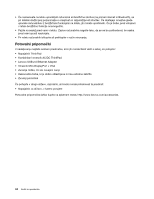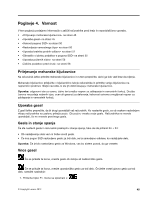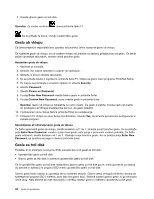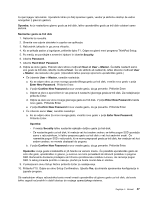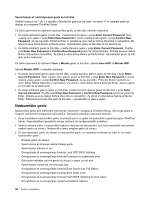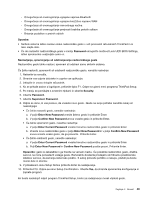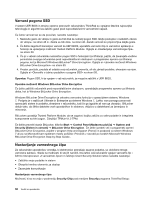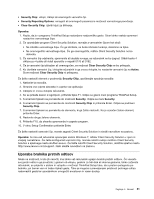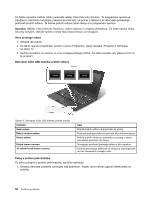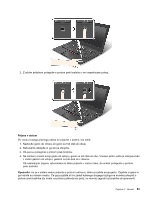Lenovo ThinkPad X1 Carbon (Slovenian) User Guide - Page 62
Nadzorniško geslo, Omogočanje ali onemogočanje funkcije Boot Device List F12 Option
 |
View all Lenovo ThinkPad X1 Carbon manuals
Add to My Manuals
Save this manual to your list of manuals |
Page 62 highlights
Spreminjanje ali odstranjevanje gesla za trdi disk Sledite korakom od 1 do 7 v razdelku »Nastavitev gesla za trdi disk« na strani 47 in vtipkajte geslo za dostop do programa ThinkPad Setup. Če želite spremeniti ali odstraniti uporabniško geslo za trdi disk, naredite naslednje: • Če želite spremeniti geslo za trdi disk, vnesite trenutno geslo v polje Enter Current Password. Nato vnesite novo geslo v polje Enter New Password in znova vnesite enako geslo v polje Confirm New Password, da ga preverite. Pritisnite Enter in prikaže se okno Setup Notice (Opomba o namestitvi). Za izhod iz okna Setup Notice pritisnite Enter. Uporabniško geslo za trdi disk se bo spremenilo. • Če želite odstraniti geslo za trdi disk, vnesite trenutno geslo v polje Enter Current Password. Pustite polji Enter New Password in Confirm New Password prazni ter pritisnite Enter. Prikaže se okno Setup Notice (Opomba o namestitvi). Za izhod iz okna Setup Notice pritisnite Enter. Uporabniško geslo za trdi disk se bo odstranilo. Če želite spremeniti ali odstraniti User + Master geslo za trdi disk, izberite User HDP ali Master HDP. Izberite Master HDP in naredite naslednje: • Če želite spremeniti glavno geslo za trdi disk, vnesite trenutno glavno geslo za trdi disk v polje Enter Current Password. Nato vnesite novo glavno geslo za trdi disk v polje Enter New Password in znova vnesite enako geslo v polje Confirm New Password, da ga preverite. Pritisnite Enter in prikaže se okno Setup Notice (Opomba o namestitvi). Za izhod iz okna Setup Notice pritisnite Enter. Glavno geslo za trdi disk se je spremenilo. • Če želite odstraniti glavno geslo za trdi disk, vnesite trenutno glavno geslo za trdi disk v polje Enter Current Password. Pustite polji Enter New Password in Confirm New Password prazni ter pritisnite Enter. Prikaže se okno Setup Notice (Opomba o namestitvi). Za izhod iz okna Setup Notice pritisnite Enter. Odstranili se bosta obe gesli za trdi disk - uporabniško in glavno geslo. Nadzorniško geslo Nadzorniško geslo ščiti sistemske informacije, shranjene v programu ThinkPad Setup. Brez tega gesla ni mogoče spremeniti konfiguracije računalnika. Omogoča naslednje varnostne funkcije: • Če je nastavljeno nadzorniško geslo, se prikaže poziv za geslo, ko poskušate zagnati program ThinkPad Setup. Nepooblaščeni uporabniki nimajo dostopa do konfiguracijskih podatkov. • Skrbnik sistema lahko z nadzorniškim geslom dostopa do računalnika, tudi če je uporabnik računalnika nastavil geslo ob vklopu. Nadzorniško geslo preglasi geslo ob vklopu. • Če sta nastavljeni geslo ob vklopu in nadzorniško geslo, so naslednje možnosti na voljo le, če imate nadzorniško geslo: - Brisanje gesla ob vklopu - Spreminjanje ali brisanje nadzorniškega gesla - Spreminjanje datuma in ure - Omogočanje ali onemogočanje funkcije Lock UEFI BIOS Settings - Omogočanje ali onemogočanje funkcije Password at unattended boot - Določanje najkrajše dolžine gesla ob vklopu in gesla za trdi disk - Spreminjanje nastavitve varnostnega čipa - Omogočanje ali onemogočanje funkcije Boot Device List F12 Option - Omogočanje ali onemogočanje funkcije Boot Order Lock - Omogočanje ali onemogočanje funkcije Flash BIOS Updating by End-Users - Omogočanje ali onemogočanje vgrajene brezžične naprave 48 Vodič za uporabnika